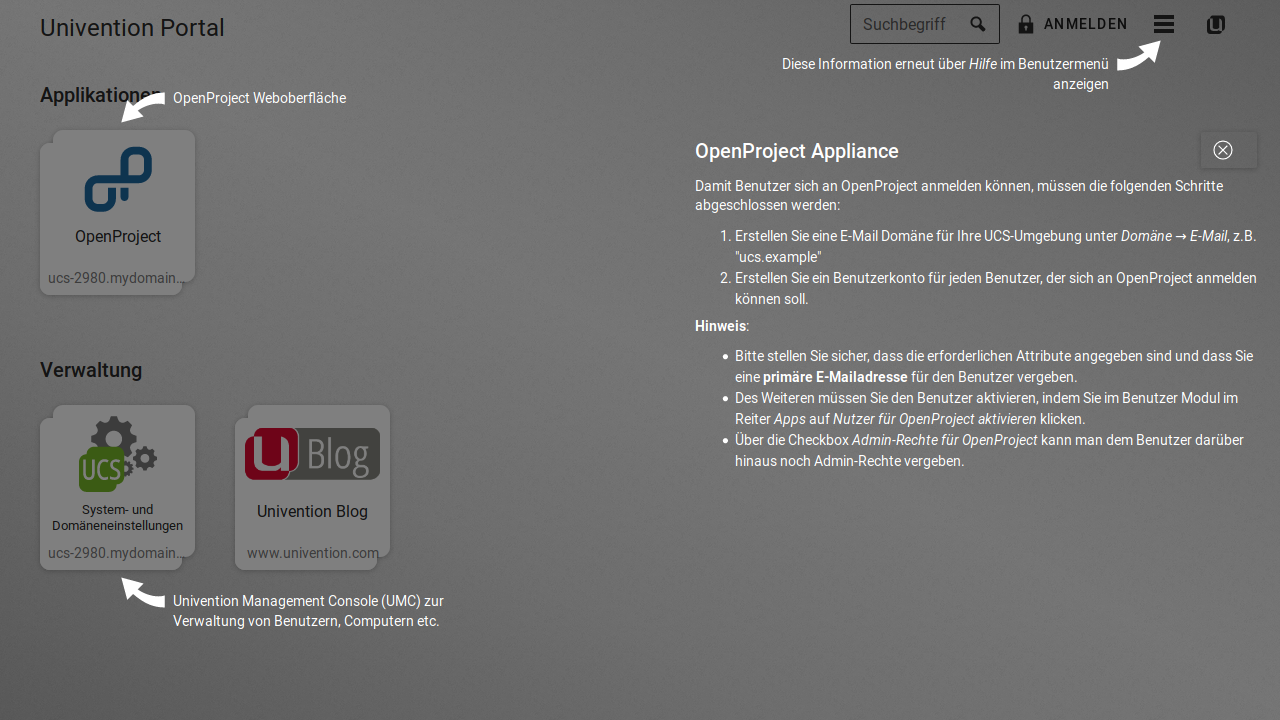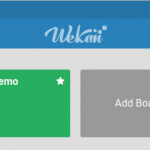IT Umgebungen sind ein dynamisches Umfeld mit sich ändernden Problemstellungen, Anforderungen und Bedürfnissen der Anwender. Systemadministratoren müssen dieser Dynamik begegnen und gleichzeitig den IT Betrieb aufrecht erhalten. Daher müssen sie sich regelmäßig mit neuen Software-Lösungen beschäftigen und prüfen, ob diese zu den Anforderungen, Bedürfnissen und den Gegebenheiten der eigenen IT Umgebung passen. In diesem Artikel möchte ich aufzeigen, wie Univention App Appliances dabei helfen können. Als vorkonfigurierte und sofort einsatzbereite virtuelle Maschinen kann mit ihnen schnell eine neue Software ausprobiert werden, bei Missfallen wieder ausgeschaltet oder bei erfolgreicher Evaluation die Test-Lösung auch in den Produktivbetrieb überführt werden.
Evaluation mit manuellen Schritten
Nehmen wir einmal an, Sie möchten die Lösungen OpenProject und Rocket.Chat kennen lernen und testen. Bei beiden handelt es sich um webbasierte Lösungen, bei denen die Software auf einem Linux-System, zum Beispiel Debian GNU/Linux, installiert werden muss, um über einen Webserver an den Browser des Anwenders ausgeliefert zu werden. Dafür müssten Sie normaler Weise folgende Schritte ausführen:
- Debian Umgebung in einer passend dimensionierten virtuellen Maschine aufsetzen.
- Paketabhängigkeiten für die Software herunterladen und installieren.
- Software herunterladen und installieren.
- Webserver und andere involvierte Dienste konfigurieren.
- Software passend für die eigenen Bedürfnisse konfigurieren.
Dieses Vorgehen erfordert ein gewisses Maß an Erfahrung mit Linux und bietet zwar viel Kontrolle über die einzelnen Schritte, öffnet gleichzeitig aber auch Raum für Fehler. Und wenn alles gut läuft, liegt der Zeitaufwand für die Inbetriebnahme grob geschätzt bei mindestens zwei Stunden.
Da in vielen IT Umgebungen die Verwaltung der Benutzer über einen zentralen Verzeichnisdienst erfolgt, sollte für einen realistischen Test einer neuen Softwarelösung auch ihre Anbindung an diesen geprüft werden. Bei der Konfiguration der jeweiligen Lösungen zur Evaluation müssen also auch die Schritte für die Anbindung an den Verzeichnisdienst zusätzlich durchgeführt werden.
Wenn Sie die Software-Lösung nach erfolgreicher Evaluation in den Dauerbetrieb überführen möchten, sind mit jedem Update wiederkehrende manuelle Schritte erforderlich, um das System und den nötigen Wissensstand für dessen Pflege aktuell zu halten.
Insgesamt erfordert dieses Vorgehen ein hohes Maß an Zeit, bei Updates sogar wiederkehrend, um die Software zu pflegen. Es erhöht die Kosten und vergrößert den Raum für mögliche Fehler.
Zeitersparnis mit Univention App Appliances
Als Alternative bieten sich die Univention App Appliances an, die Ihnen manuelle Installation und Anbindung des Verzeichnisdienstes abnehmen. Sie ermöglichen Ihnen, sich auf das Testen der Lösungen selbst zu konzentrieren und diese anschließend auch einfach in den produktiven Einsatz zu übernehmen.
Eine App Appliance ist eine vorkonfigurierte virtuelle Maschine, bei der Univention Corporate Server (UCS), auf Debian GNU/Linux basierend, als Betriebssystem sowie eine bestimmte Softwarelösung, wie zum Beispiel die oben genannten Lösungen Rocket.Chat oder OpenProject, fertig installiert und in das Identity Management von UCS integriert bereit stehen. Diese UCS App Appliances gibt es für die Virtualisierungslösungen VMware, VMware ESXi, VirtualBox und KVM.
Lassen Sie uns nun gemeinsam durch die einzelnen Schritte zur Inbetriebnahme einer App Appliance mit VirtualBox gehen. Das gleiche Verfahren können Sie für jede beliebige Univention App Appliance anwenden.
App Appliance herunterladen und in Virtualisierungslösung importieren:
Verschaffen Sie sich über den Filter Appliance verfügbar einen Überblick, für welche Lösungen es im App Katalog Appliances gibt und laden Sie sich das passende Image für Ihre Virtualisierungslösung herunter. Für den Betrieb auf einem Notebook eignen sich VMware und VirtualBox. Die detaillierte Installation der Virtualisierungslösung für Ihre Betriebsplattform zu beschreiben, würde den Rahmen dieses Artikels sprengen. Nach dem Download der App Appliance muss diese noch in VirtualBox importiert und anschließend gestartet werden.
1. System Setup Wizard durchlaufen:
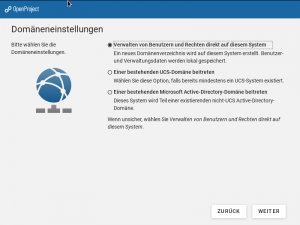
Wenn die Appliance alleinstehend betrieben werden soll, wählen Sie unter Domäneneinstellung den ersten Punkt.
Wenn die Appliance Teil einer bestehenden UCS- oder AD-Umgebung werden soll, wählen Sie hier bitte die entsprechende Option.
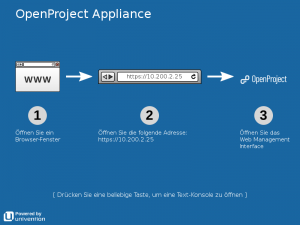
Öffnen Sie Ihren Webbrowser und geben Sie die dargestellte Adresse in die Adresszeile ein. Eine Ausnahme für das UCS eigene SSL-Zertifikat können Sie für Chrome/Chromium und Firefox definieren.
2. App Appliance aktivieren:
Mit dem ersten Zugriff via Browser auf die Appliance, erscheint die Aufforderung, die Appliance zu aktivieren. Bitte folgen Sie dazu den Hinweisen im Browser. Nach dem Einspielen der Aktivierungsdatei sehen Sie die Portalseite der Appliance und Hinweise für das weitere Vorgehen mit der jeweiligen App.
3. Benutzer anlegen und für die App aktivieren:
Damit sich Benutzer zum Beispiel an OpenProject anmelden können, müssen sie vorher im UCS-Managementsystem angelegt werden. Wichtig sind dabei ein Benutzername, eine primäre E-Mailadresse und die Aktivierung für die App unter dem Tab „Apps“.
4. Anmelden und Loslegen:
Der Benutzer kann sich anschließend mit seinen Credentials an der App anmelden und die Software-Lösung ausprobieren.
Je nach Hardware-Ressourcen und App Appliance dauert das Durchlaufen des Setups zwischen 10 und 20 Minuten. Mit der anschließenden Aktivierung und dem Anlegen eines ersten Benutzers hat ein Systemadministrator in 30 Minuten mit der App Appliance ein laufendes und mit dem Identity Management fertig integriertes System. Gegenüber dem manuellen Vorgehen ist das ein erheblicher Zeitgewinn.
Sollen mehrere Apps evaluiert werden, können diese sogar in einer UCS-Domäne vereint werden, indem bei der nächsten Appliance im System Setup Wizard unter den Domäneneinstellungen die Option zum Beitritt einer bestehenden UCS Domäne ausgewählt wird.
Wekan: Das Open Source Kanban Board als Trello-Alternative
Egal ob Sie eine persönliche ToDo-Liste pflegen, die Ferien mit Ihrer Familie oder Freunden planen oder in Ihrem Team gerade an der nächsten revolutionären Idee arbeiten – Kanban Boards sind ein großartiger Weg, um Aufgaben zu organisieren und diese effizienter durchzuführen. Es gibt inzwischen eine Vielzahl unterschiedlicher Kanban-Lösungen, aber wenn Sie eine Open Source-Alternative zu bekannten Lösungen suchen, sollten Sie sich einmal Wekan anschauen.
Dauerhafter Betrieb
Überzeugt die Lösung Sie und zeigt die Evaluation, dass die getestete Lösung die Anforderungen und Bedürfnisse der Endnutzer erfüllt und zu den Gegebenheiten der eigenen IT Umgebung passt, stellt sich die Frage über den dauerhaften Betrieb.
Univention App Appliances sind ein vollständiges UCS-System, das regelmäßig mit Updates versorgt wird. Auch die von Ihnen installierte App Appliance erhält über das App Center alle vom App Anbieter zur Verfügung gestellten Updates. Für den dauerhaften Betrieb stellen sich allerdings ein paar Fragen, auf die ich im Folgenden kurz eingehen möchte.
Wie viele Nutzer werden mit der Lösung arbeiten und wie hoch wird das zu erwartende Datenaufkommen sein?
Die Appliances sind mit einer 50 GB virtuellen Festplatte vorkonfiguriert und bieten nur einen begrenzten Speicherplatz. Dieser Speicherplatz kann für die virtuelle Maschine erweitert werden und ist beispielsweise für Nextcloud und ownCloud beschrieben, so dass Sie das Vorgehen auf andere Appliances übertragen können.
Soll die Lösung alleinstehend oder angebunden an eine bestehende Umgebung betrieben werden?
Für eine Evaluation getrennt von der Produktivumgebung und mit beliebigen Testdaten bietet sich ein alleinstehendes System an. Vielleicht haben Sie ja bereits ein Testumgebung für Evaluationen, die Sie dafür verwenden können.
Für die produktive Nutzung ist aber häufig die Integration in eine bestehende Umgebung wünschenswert, mindestens mit der Anbindung an den Verzeichnisdienst oder den Mailserver. Hierfür empfehle ich Ihnen, die App Appliance neu aufzusetzen und über den System Setup Wizard an die bestehende Umgebung für das Identity Management anzubinden, weil der Zeitaufwand dafür gering und überschaubar ist. Auf diesem Weg können Sie vorhandene Nutzerkonten schneller und einfacher für die Software-Lösung freigeschalten. Das hat darüber hinaus den Vorteil, dass „Daten- und Konfigurationsaltlasten“ aus der Evaluation keine direkten Einflüsse auf den Produktivbetrieb haben.
Wo können Subskriptionen und Support erworben werden?
Für den Produktivbetrieb stellt sich häufig die Frage nach Supportunterstützung und Software-Wartung. In einer UCS App Appliance sind mit UCS als Betriebsplattform und der App in der Regel zwei Software-Lösungen von unterschiedlichen Herstellern involviert.
Für UCS gibt es Enterprise Subskriptionen inklusive Support. Für die meisten Apps gibt es ebenfalls entsprechende Angebote der Anbieter. Nähere Informationen dazu finden Sie auf den Webseiten der App Anbieter, die auf der jeweiligen App Detailseite über den Link „Supportoptionen“ der jeweiligen App direkt erreichbar sind. Für manche Apps wie z.B. Nextcloud, OpenProject oder ownCloud gibt es passende Angebote in unserem App Center Shop, in dem Sie direkt die Lizenz für die jeweilige App erwerben können, ohne Kontakt zu dem jeweiligen Anbieter aufnehmen zu müssen. Auch die kaufbaren Apps sind von den App Center Katalog Detailseiten aus verlinkt.
Die meisten Apps im Univention App Center Katalog erlauben eine kostenlose Evaluation, u.a. zeitlich unbegrenzt oder limitiert auf 30 Tage oder auf eine bestimmte Anzahl an Benutzern. Das regelt jeder App Anbieter individuell und die Informationen sind gewöhnlich in der App-Beschreibung zu finden. Viele Apps erfordern für den produktiven Betrieb einen Vertrag, der je nach Modell einen Wartungsvertrag oder Support oder beides umfasst.
Fazit
Univention App Appliances eignen sich für ein schnelles Aufsetzen von Software-Lösungen mit niedrigem Zeitaufwand zur Gegenüberstellung von Anforderungen und Gegebenheiten der eigenen IT Umgebungen. Sie können einfach aktualisiert werden und die involvierten Hersteller bieten entsprechenden Support für ihre Lösungen an.
Werfen Sie einen Blick in das App Appliance Angebot und überzeugen Sie sich selbst mit der Evaluation entsprechender Lösungen.
Zum App Katalog
Diese Artikel könnten Sie auch interessieren
- Unclouding: UCS-Apps als SaaS-Alternative
- OpenProject 9 mit neuen Boards für Agiles Projektmanagement – jetzt im App Center herunterladen